Een service, pagina of instellingen openen
Azure DevOps Services | Azure DevOps Server 2022 - Azure DevOps Server 2019
De webportal voor Azure DevOps biedt ondersteuning voor softwareontwikkelingsteams om samen te werken via de planning, ontwikkeling en releasecycli. U kunt broncode beheren, werk plannen en bijhouden, builds definiëren, tests uitvoeren en releases beheren.
In dit artikel wordt beschreven hoe u kunt navigeren naar functionele en beheertaken die beschikbaar zijn via de webportal. Er zijn drie beheerniveaus: team, project en organisatie.
In dit artikel wordt beschreven hoe u kunt navigeren naar functionele en beheertaken die beschikbaar zijn via de webportal. Er zijn vier beheerniveaus: team, project, verzameling en server.
Voorwaarden
| Categorie | Vereisten |
|---|---|
| Toestemmingen | Lid van de groep Beheerders van projectverzamelingen. Eigenaren van organisaties zijn automatisch lid van deze groep. |
Een service- of functionele taakpagina openen
Services ondersteunen het uitvoeren van werk: het beheren van code, het plannen en bijhouden van werk, het definiëren en beheren van pijplijnen, het maken en uitvoeren van tests, enzovoort.
Notitie
Alleen de services die zijn ingeschakeld, worden weergegeven in de gebruikersinterface. Als Boards bijvoorbeeld is uitgeschakeld, worden Boards of Work en alle pagina's die aan die service zijn gekoppeld, niet weergegeven. Zie Een Azure DevOps-service in- of uitschakelen als u een service wilt in- of uitschakelen.
U opent een service door de service te kiezen in de zijbalk en vervolgens te selecteren op de beschikbare pagina's.
Hier selecteren we bijvoorbeeld Boards>Backlogs.

Op de pagina kunt u een specifieke weergave of een artefact selecteren, zoals een teambacklog, of een andere pagina kiezen.
Teaminstellingen openen
Selecteer configuraties voor teams via de pagina's met teaminstellingen. Zie Instellingen voor gebruikers, teams, projecten en organisatieniveau voor een overzicht van alle teaminstellingen.
Kies Project-instellingen.
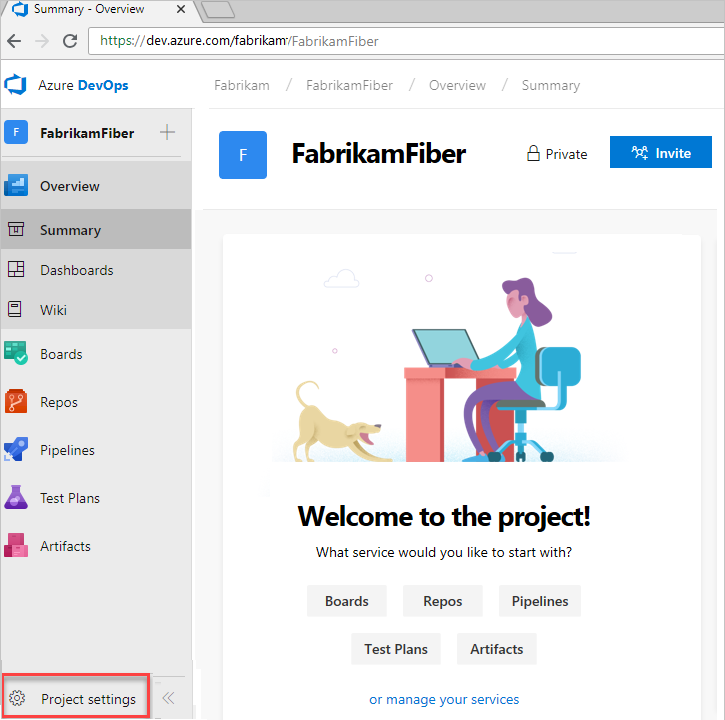
Vouw Borden uit en kies Teamconfiguratie.

Kies een van de pagina's Algemeen, Iteraties, Gebieden of Sjablonen om instellingen voor het team te configureren. Zie Teams beheren voor meer informatie.
Als u wilt overschakelen naar een ander team, gebruikt u de teamkiezer in de breadcrumbs.
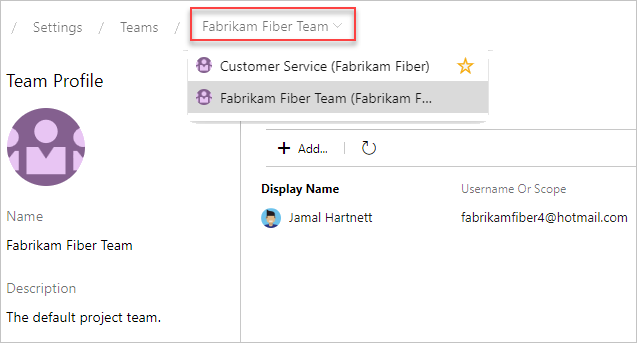
Als u een teambeheerder wilt toevoegen, teamleden wilt toevoegen of het teamprofiel wilt wijzigen, kiest u Teams in de verticale zijbalk en kiest u vervolgens de naam van het team dat u wilt configureren.
Projectinstellingen openen
Beheerders configureren resources voor een project en beheren machtigingen op projectniveau vanaf de pagina's met projectinstellingen . Taken die in deze context worden uitgevoerd, kunnen van invloed zijn op de project- en teamfuncties. Zie de rol Projectbeheerder en het beheren van projecten voor een overzicht van alle projectinstellingen.
Kies Projectinstellingen.
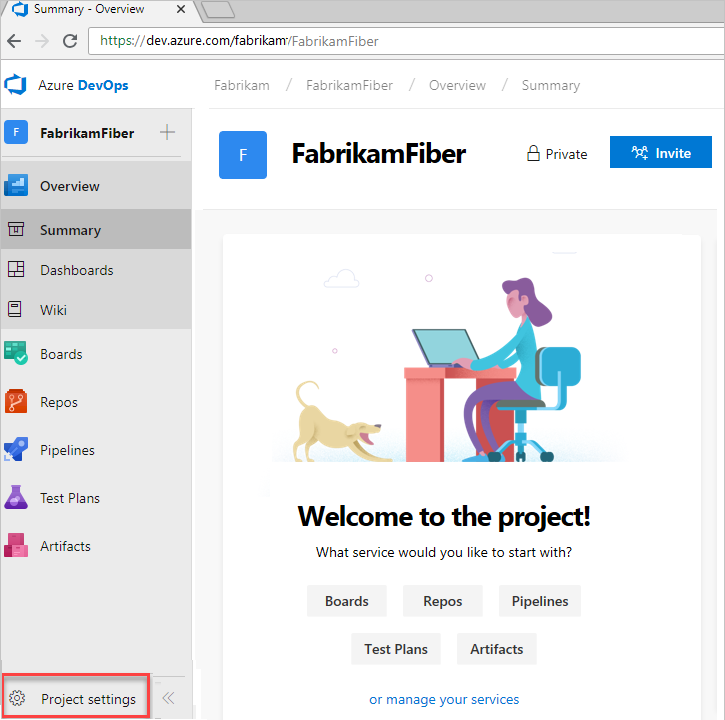
Hier kunt u een pagina kiezen in de lijst. Instellingen worden ingedeeld op basis van de service die ze ondersteunen, zoals Borden, Pijplijnen, Opslagplaatsen en Testen.
Organisatie-instellingen openen
Eigenaren van de organisatie en leden van de groep Beheerders van projectverzamelingen configureren resources voor alle projecten of de hele organisatie, inclusief het toevoegen van gebruikers, op de pagina's met organisatie-instellingen. Dit omvat het beheren van machtigingen op organisatieniveau. Zie de beheerdersrol projectverzameling en het beheren van verzamelingen van projecten voor een overzicht van alle organisatie-instellingen.
Hier kunt u een pagina kiezen in de lijst met instellingen. Instellingen worden georganiseerd op basis van de service die ze ondersteunen, zoals borden, opslagplaatsen, pijplijnen en artefacten.
Verzamelingsinstellingen openen
Leden van de groep Beheerders van projectverzamelingen configureren resources voor alle projecten of de volledige projectverzameling op de pagina's Verzamelingsinstellingen. Dit omvat het beheren van machtigingen op verzamelingsniveau. Zie de rol beheerder van de projectverzameling en het beheren van verzamelingen van projecten voor een overzicht van alle instellingen op verzamelingsniveau.
Kies het
 Azure DevOps-logo om Projecten te openen. Kies vervolgens Beheerdersinstellingen.
Azure DevOps-logo om Projecten te openen. Kies vervolgens Beheerdersinstellingen.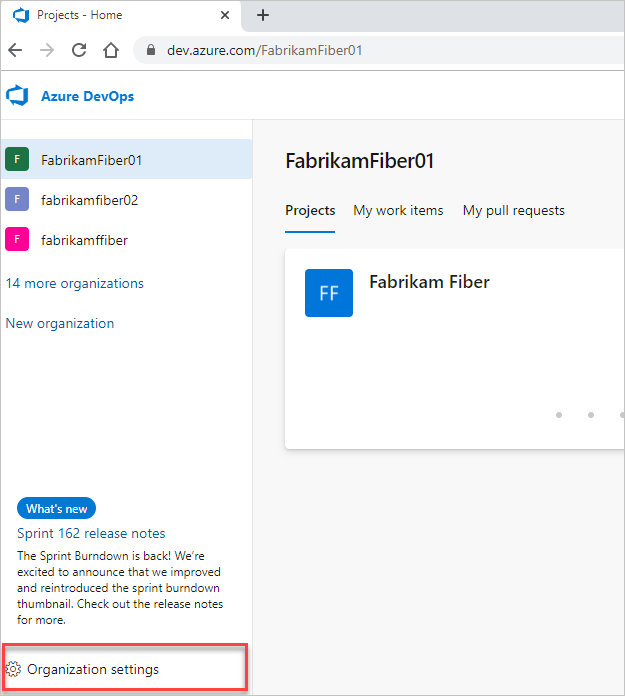
Hier kunt u een pagina kiezen in de lijst met instellingen. Instellingen worden georganiseerd op basis van de service die ze ondersteunen, zoals Borden, Opslagplaatsen en Pijplijnen.